Immer wieder die gleiche Antwort bei Odoo eintippen? Nicht dank Shortcuts! Mit der Funktion von Odoo 16 haben Sie die Möglichkeit, einzelne Antworten und Sätze über Shortcuts auszuwählen und schnell und bequem einzufügen. Wie das genau funktioniert, erfahren Sie im folgenden Artikel.
Die Funktionen der Shortcuts
Mit vorbereiteten Antworten in Form von Shortcuts können Sie schnell auf wiederkehrende oder häufig gestellte Fragen antworten. Dadurch sparen Sie Zeit und erhöhen die Effizienz in der Kommunikation mit Ihren Stakeholdern. Außerdem wird eine konsistente Kommunikation sichergestellt. Vorgefertigte Antworten sind besonders hilfreich, wenn mehrere Personen in Ihrem Unternehmen den Chatter zur Beantwortung von Anfragen nutzen. Sie stellen sicher, dass Informationen einheitlich und präzise bereitgestellt werden, minimieren das Risiko von Tippfehlern oder ungenauen Informationen und ermöglichen eine Echtzeitbeantwortung von Anfragen durch die Verwendung von Tastaturkürzeln für vorbereitete Antworten. Das Risiko von Tippfehlern oder ungenauen Informationen wird dadurch minimiert. Dank Tastaturkürzeln für vorbereitete Antworten können Sie Anfragen in Echtzeit beantworten. Geben Sie einfach die passende Abkürzung ein und senden Sie sofort eine vorbereitete Antwort ab, ohne mit dem Verfassen einer langen Nachricht Zeit zu verschwenden.
Das Anlegen eines eigenen Shortcuts in 10 Schritten
Um selber Shortcuts im Odoo Chatter verwenden zu können, muss man diese zuerst in einem neuem Menü unter dem ,,mail.shortcode“-Modell anlegen.
Um dies zu erreichen, müssen die im Folgenden beschriebenen Schritte beachtet werden:
1. Der Entwickler-Modus ist aktiviert.
2. Folgen Sie dem Pfad: Einstellungen → Technisch → Datenbankstruktur → Datenmodelle.
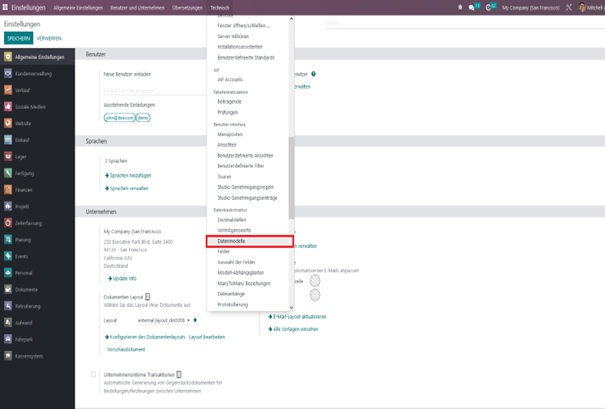
3. Das Modell ,,mail.shortcode“ wird gewählt.
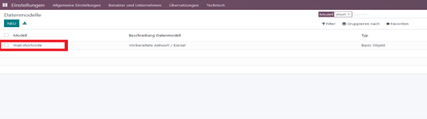
4. Erstellen Sie ein neues Menü im Modell.
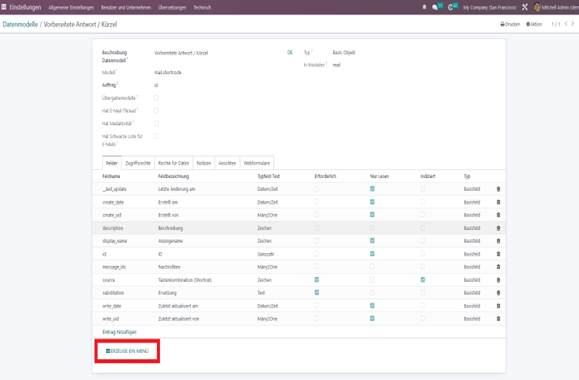
5. Benennen Sie das Menü beliebig und geben Sie das „Obermenü“ an.
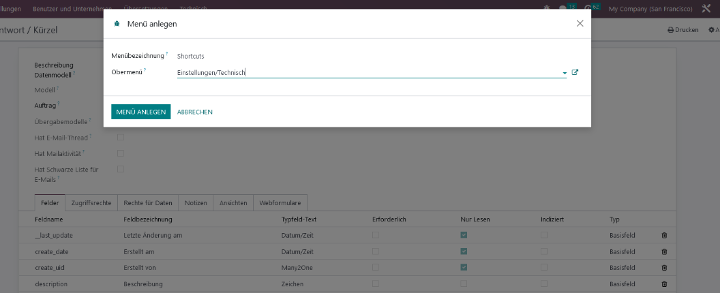
6. Nachdem das Menü angelegt wurde, laden Sie Odoo neu.
Erstellung eines individuellen Odoo Shortcuts:
7. Suchen Sie nun Ihr erstelltes Menü, beispielsweise mithilfe der Schnellsuche, die Sie im Folgenden sehen.
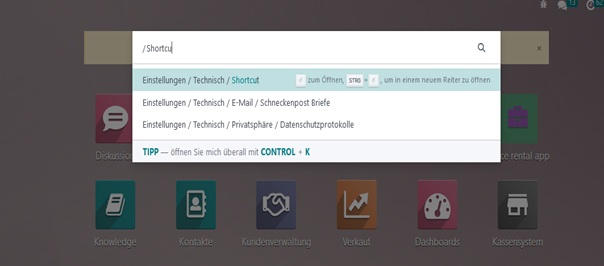
8. Legen Sie einen neuen Shortcut an.
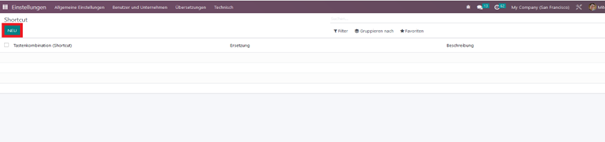
9. Benennen Sie den neuen Shortcut und geben eine ausführliche vorbereite Antwort ein. Danach wird Odoo neu geladen.
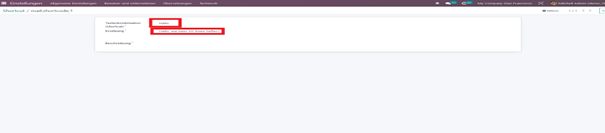
10. Nun können Sie den Shortcut verwenden. Im letzten Bild sehen Sie, wie Sie im Chatter durch Eingabe von „:“ den gewünschten Shortcut auswählen können.
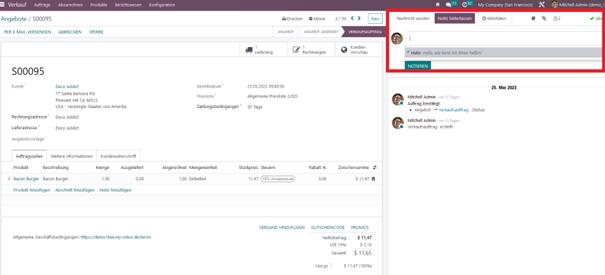
Insgesamt ermöglichen Shortcuts im Chatter von Odoo 16 Enterprise eine schnellere, konsistente und effizientere Kommunikation, insbesondere bei wiederkehrenden Anfragen oder Informationen. Sie helfen dabei, den Kundenservice zu verbessern und die Arbeitsabläufe im Unternehmen zu optimieren.
Jetzt kostenlose Odoo Beratung anfordern!
Rufen Sie uns an unter 03831 44557 0 oder nutzen Sie das Kontaktformular.